4.37 范例10——箱壳
范例概述:
本范例介绍了箱壳的设计过程。此例是对前面几个范例以及相关命令的总结性练习,模型本身是一个很单纯的机械零件,但是通过练习本范例,读者可以熟练掌握拉伸特征、孔特征、边倒圆特征及扫掠特征的应用。零件模型及相应的模型树如图4.37.1所示。
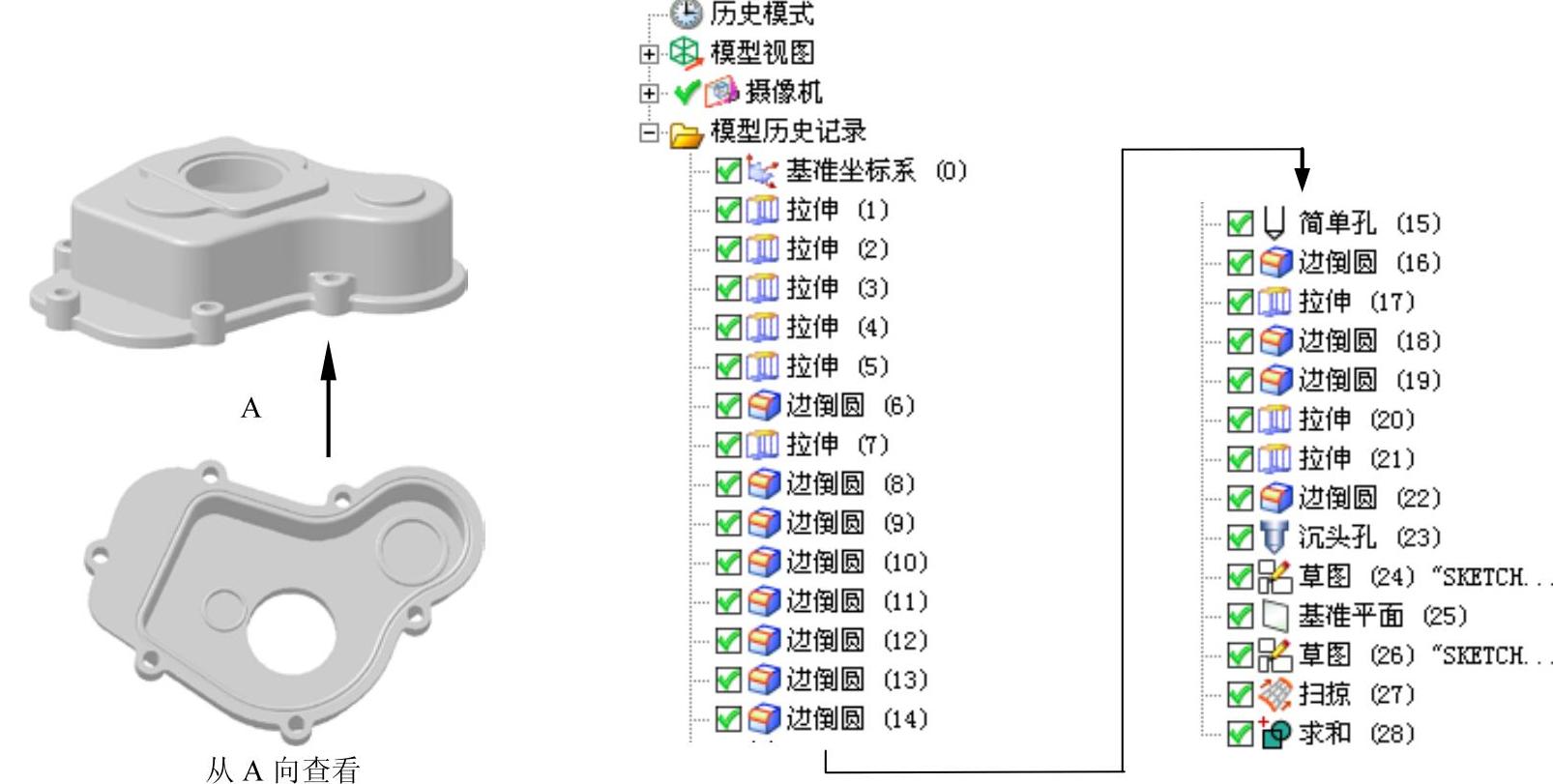
图4.37.1 零件模型及模型树
Step1.新建文件。选择下拉菜单
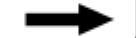
 命令,系统弹出“新建”对话框。在
命令,系统弹出“新建”对话框。在 选项卡的
选项卡的 区域中选取模板类型为
区域中选取模板类型为 ,在
,在 文本框中输入文件名称tank_shel,单击
文本框中输入文件名称tank_shel,单击 按钮,进入建模环境。
按钮,进入建模环境。
Step2.创建图4.37.2所示的拉伸特征1。
(1)选择命令。选择下拉菜单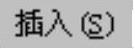
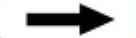

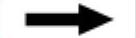
 命令(或单击
命令(或单击 按钮),系统弹出“拉伸”对话框。
按钮),系统弹出“拉伸”对话框。
(2)定义草图平面,绘制截面草图。单击“拉伸”对话框中的“绘制截面”按钮 ,系统弹出“创建草图”对话框。
,系统弹出“创建草图”对话框。
①定义草图平面。单击 按钮,选取YC-XC基准平面为草图平面,单击
按钮,选取YC-XC基准平面为草图平面,单击 按钮。
按钮。
②进入草图环境,绘制图4.37.3所示的截面草图。
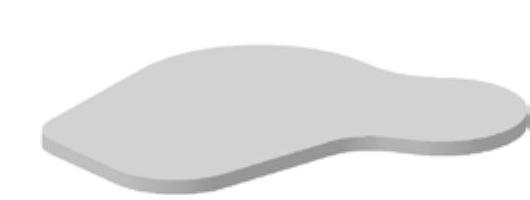
图4.37.2 拉伸特征1
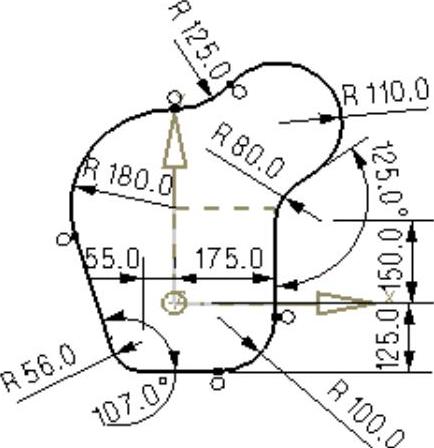
图4.37.3 截面草图
③选择下拉菜单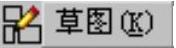
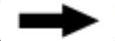
 命令(或单击
命令(或单击 按钮),退出草图环境。
按钮),退出草图环境。
(3)定义拉伸开始值和终点值。在“拉伸”对话框的 区域中的
区域中的 下拉列表中选择
下拉列表中选择 选项,并在其下的
选项,并在其下的 文本框中输入值0.0;在
文本框中输入值0.0;在 区域的
区域的 下拉列表中选择
下拉列表中选择 选项,并在其下的
选项,并在其下的 文本框中输入值20.0,其他采用系统默认设置。
文本框中输入值20.0,其他采用系统默认设置。
(4)单击 按钮,完成拉伸特征1的创建。
按钮,完成拉伸特征1的创建。
Step3.创建图4.37.4所示的拉伸特征2。选择下拉菜单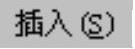
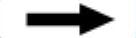

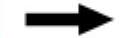
 命令(或单击
命令(或单击 按钮),系统弹出“拉伸”对话框。选取图4.37.5所示的平面为草图平面,绘制图4.37.6所示的截面草图。在“拉伸”对话框的
按钮),系统弹出“拉伸”对话框。选取图4.37.5所示的平面为草图平面,绘制图4.37.6所示的截面草图。在“拉伸”对话框的 区域中的
区域中的 下拉列表中选择
下拉列表中选择 选项,并在其下的
选项,并在其下的 文本框中输入值0.0;在
文本框中输入值0.0;在 区域的
区域的 下拉列表中选择
下拉列表中选择 选项,并在其下的
选项,并在其下的 文本框中输入值120.0;在
文本框中输入值120.0;在 区域的下拉列表中选择
区域的下拉列表中选择 选项,系统将自动与模型中惟一个体进行布尔求和运算。
选项,系统将自动与模型中惟一个体进行布尔求和运算。
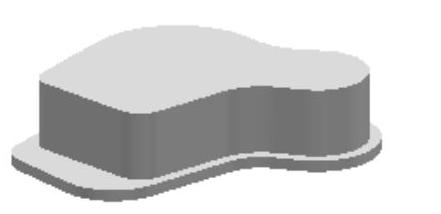
图4.37.4 拉伸特征2
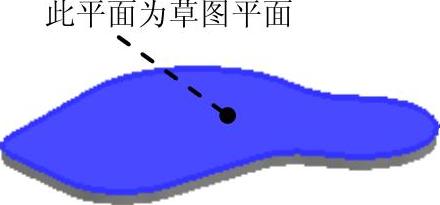
图4.37.5 定义草图平面
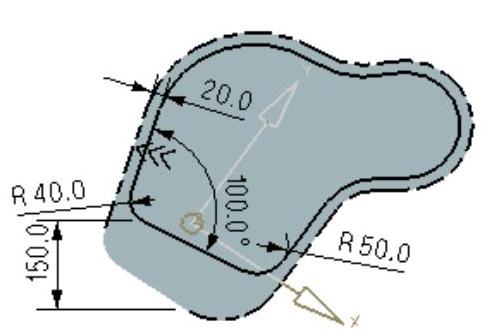
图4.37.6 截面草图
Step4.创建图4.37.7所示的拉伸特征3。选择下拉菜单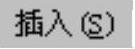
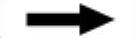

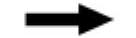
 命令(或单击
命令(或单击 按钮),系统弹出“拉伸”对话框。选取YC-XC基准平面为草图平面,单击
按钮),系统弹出“拉伸”对话框。选取YC-XC基准平面为草图平面,单击 按钮。绘制图4.37.8所示的截面草图。在“拉伸”对话框的
按钮。绘制图4.37.8所示的截面草图。在“拉伸”对话框的 区域中的
区域中的 下拉列表中选择
下拉列表中选择 选项,并在其下的
选项,并在其下的 文本框中输入值0.0;在
文本框中输入值0.0;在 区域的
区域的 下拉列表中选择
下拉列表中选择 选项,并在其下的
选项,并在其下的 文本框中输入值110.0;在
文本框中输入值110.0;在 区域中的下拉列表中选择
区域中的下拉列表中选择 选项,系统将自动与模型中惟一个体进行布尔求差运算。
选项,系统将自动与模型中惟一个体进行布尔求差运算。
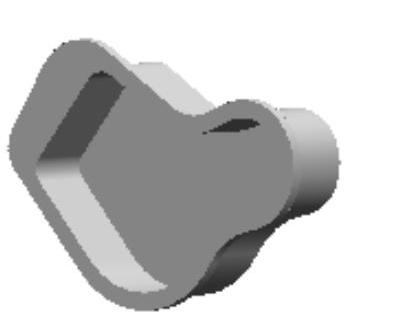
图4.37.7 拉伸特征3
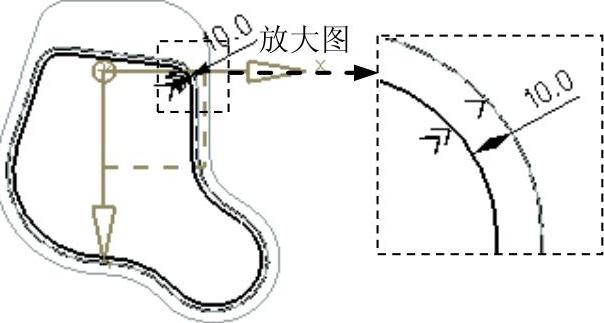
图4.37.8 截面草图
Step5.创建图4.37.9所示的拉伸特征4。选择下拉菜单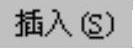
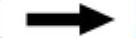

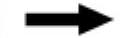
 命令(或单击
命令(或单击 按钮),系统弹出“拉伸”对话框。选取YC-XC基准平面为草图平面,单击
按钮),系统弹出“拉伸”对话框。选取YC-XC基准平面为草图平面,单击 按钮。绘制图4.37.10所示的截面草图。在“拉伸”对话框的
按钮。绘制图4.37.10所示的截面草图。在“拉伸”对话框的 区域中的
区域中的 下拉列表中选择
下拉列表中选择 选项,并在其下的
选项,并在其下的 文本框中输入值0.0;在
文本框中输入值0.0;在 区域的
区域的 下拉列表中选择
下拉列表中选择 选项,并在其下的
选项,并在其下的 文本框中输入值50.0;在
文本框中输入值50.0;在 区域的下拉列表中选择
区域的下拉列表中选择 选项,系统将自动与模型中惟一个体进行布尔求和运算。
选项,系统将自动与模型中惟一个体进行布尔求和运算。
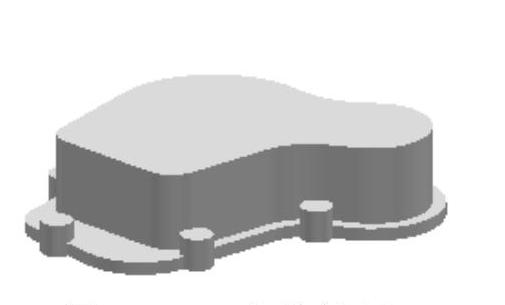
图4.37.9 拉伸特征4
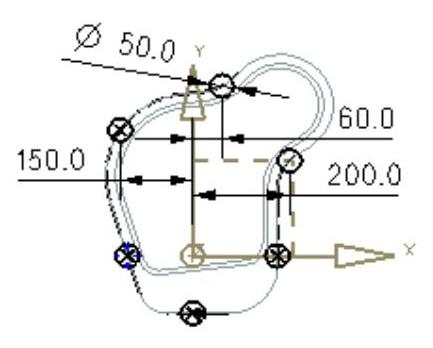
图4.37.10 截面草图
Step6.创建图4.37.11所示的拉伸特征5。选择下拉菜单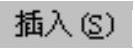
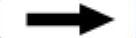

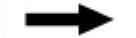
 命令(或单击
命令(或单击 按钮),系统弹出“拉伸”对话框选取图4.37.12所示的平面为草图平面,单击
按钮),系统弹出“拉伸”对话框选取图4.37.12所示的平面为草图平面,单击 按钮。绘制图4.37.13所示的截面草图。在“拉伸”对话框的
按钮。绘制图4.37.13所示的截面草图。在“拉伸”对话框的 区域中的
区域中的 下拉列表中选择
下拉列表中选择 选项,并在其下的
选项,并在其下的 文本框中输入值0.0;在
文本框中输入值0.0;在 区域的
区域的 下拉列表中选择
下拉列表中选择 选项,并在其下的
选项,并在其下的 文本框中输入值10.0;在
文本框中输入值10.0;在 区域的下拉列表中选择
区域的下拉列表中选择 选项,系统将自动与模型中惟一个体进行布尔求和运算。
选项,系统将自动与模型中惟一个体进行布尔求和运算。
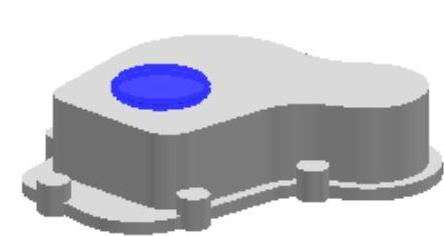
图4.37.11 拉伸特征5
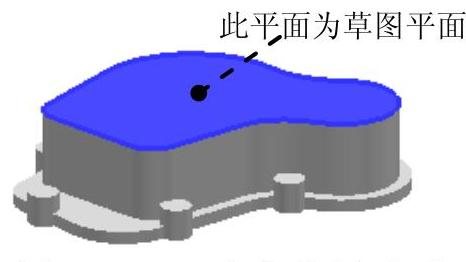
图4.37.12 定义草图平面
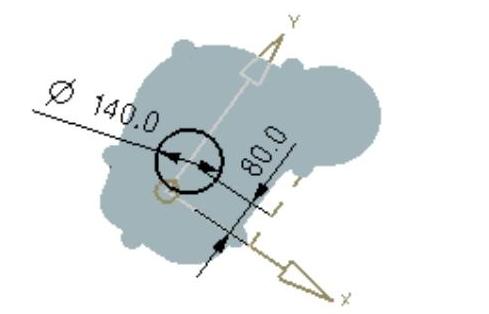
图4.37.13 截面草图
Step7.创建图4.37.14所示的边倒圆特征1。
(1)选择命令。选择下拉菜单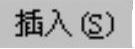
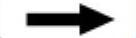

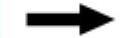
 命令(或单击
命令(或单击 按钮),系统弹出“边倒圆”对话框。
按钮),系统弹出“边倒圆”对话框。
(2)在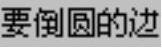 区域中单击
区域中单击 按钮,选择图4.37.14a所示的边线为要倒圆的边,并在
按钮,选择图4.37.14a所示的边线为要倒圆的边,并在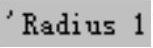 文本框中输入值10.0。
文本框中输入值10.0。

图4.37.14 边倒圆特征1
(3)单击 按钮,完成边倒圆特征1的创建。
按钮,完成边倒圆特征1的创建。
Step8.创建图4.37.15所示的拉伸特征6。选择下拉菜单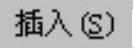
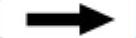

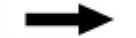
 命令(或单击
命令(或单击 按钮),系统弹出“拉伸”对话框。选取图4.37.16所示的平面为草图平面,单击
按钮),系统弹出“拉伸”对话框。选取图4.37.16所示的平面为草图平面,单击 按钮。绘制图4.37.17所示的截面草图。在“拉伸”对话框的
按钮。绘制图4.37.17所示的截面草图。在“拉伸”对话框的 区域中的
区域中的 下拉列表中选择
下拉列表中选择 选项,并在其下的
选项,并在其下的 文本框中输入值0.0;在
文本框中输入值0.0;在 区域的
区域的 下拉列表中选择
下拉列表中选择 选项,并在其下的
选项,并在其下的 文本框中输入值14.0;在
文本框中输入值14.0;在 区域的下拉列表中选择
区域的下拉列表中选择 选项,系统将自动与模型中惟一个体进行布尔求和运算。
选项,系统将自动与模型中惟一个体进行布尔求和运算。
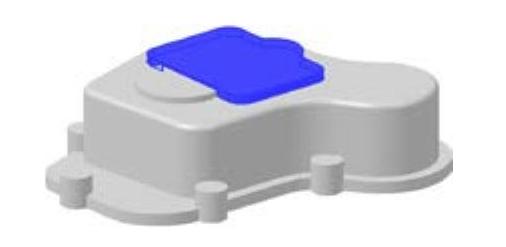
图4.37.15 拉伸特征6

图4.37.16 定义草图平面
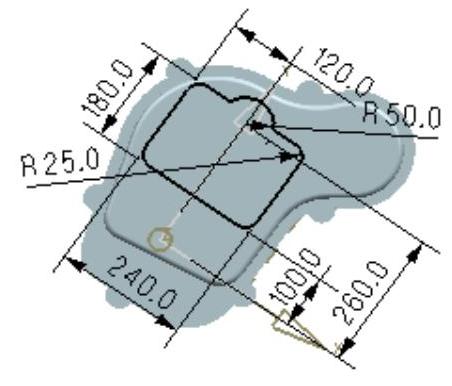
图4.37.17 截面草图
Step9.创建边倒圆特征2。操作步骤参照Step7,选取图4.37.18所示的两条边为要倒圆的边,圆角半径值为20.0。
Step10.创建边倒圆特征3。选取图4.37.19所示的边线为要倒圆的边,圆角半径值为3.0。

图4.37.18 边倒圆特征2
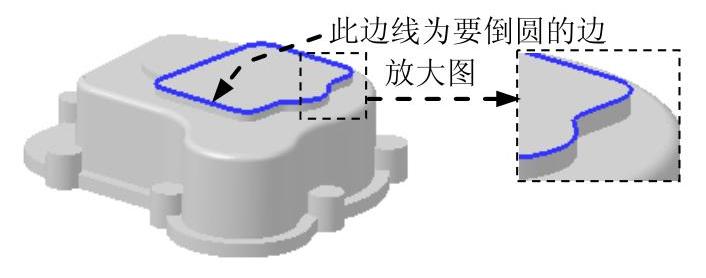
图4.37.19 边倒圆特征3
Step11.创建边倒圆特征4。选取图4.37.20所示的边线为边倒圆参照,圆角半径值为2.0。
Step12.创建边倒圆特征5。选取图4.37.21所示的12条边为边倒圆参照,圆角半径值为10.0。

图4.37.20 边倒圆特征4
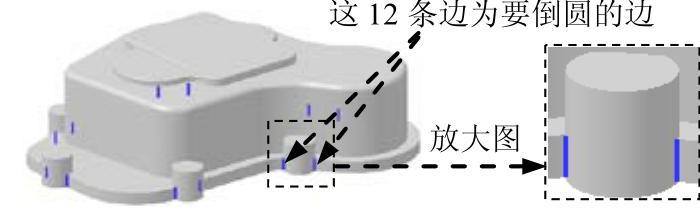
图4.37.21 边倒圆特征5
Step13.创建边倒圆特征6。选取图4.37.22所示的8条边线为要倒圆的边,圆角半径值为10.0。
Step14.创建边倒圆特征7。选取图4.37.23所示的6条边线为要倒圆的边,圆角半径值为5.0。
Step15.创建边倒圆特征8。选取图4.37.24所示的边线为要倒圆的边,圆角半径值为5.0。

图4.37.22 边倒圆特征6

图4.37.23 边倒圆特征7

图4.37.24 边倒圆特征8
Step16.创建图4.37.25所示的孔特征1。
(1)选择命令。选择下拉菜单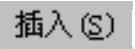
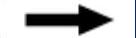

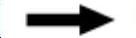
 命令(或单击
命令(或单击 按钮),系统弹出“孔”对话框。
按钮),系统弹出“孔”对话框。
(2)定义孔的类型、大小及位置。在 下拉列表中选择
下拉列表中选择 选项,在
选项,在 区域的
区域的 文本框中输入值26.0,在
文本框中输入值26.0,在 下拉列表中选择
下拉列表中选择 选项,在
选项,在 文本框中输入值50.0,在
文本框中输入值50.0,在 文本框中输入值0.0,然后在绘图区域中选取图4.37.26所示的6个圆弧。
文本框中输入值0.0,然后在绘图区域中选取图4.37.26所示的6个圆弧。
(3)定义布尔运算。在 区域的
区域的 下拉列表中选择
下拉列表中选择 选项。
选项。

图4.37.25 孔特征1

图4.37.26 孔定位
(4)单击 按钮,完成孔特征1的创建。
按钮,完成孔特征1的创建。
Step17.创建边倒圆特征9。选取图4.37.27a所示的6条边线为要倒圆的边,圆角半径值为5.0。

图4.37.27 边倒圆特征9
Step18.创建图4.37.28所示的拉伸特征7。选择下拉菜单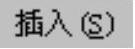
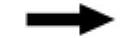

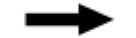
 命令(或单击
命令(或单击 按钮),系统弹出“拉伸”对话框。选取图4.37.29所示的平面为草图平面,单击
按钮),系统弹出“拉伸”对话框。选取图4.37.29所示的平面为草图平面,单击 按钮。绘制图4.37.30所示的截面草图。在“拉伸”对话框
按钮。绘制图4.37.30所示的截面草图。在“拉伸”对话框 区域的
区域的 下拉列表中选择
下拉列表中选择 选项,并在其下的
选项,并在其下的 文本框中输入值0.0;在
文本框中输入值0.0;在 区域的
区域的 下拉列表中选择
下拉列表中选择 选项,并在其下的
选项,并在其下的 文本框中输入值14.0;在
文本框中输入值14.0;在 区域的下拉列表中选择
区域的下拉列表中选择 选项,系统将自动与模型中惟一个体进行布尔求和运算。
选项,系统将自动与模型中惟一个体进行布尔求和运算。

图4.37.28 拉伸特征7
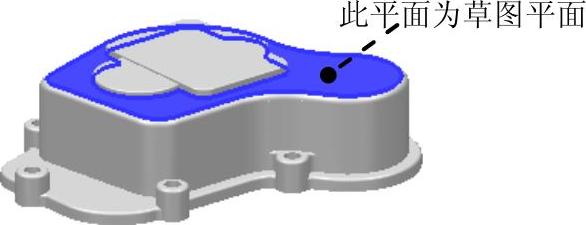
图4.37.29 定义截面草图
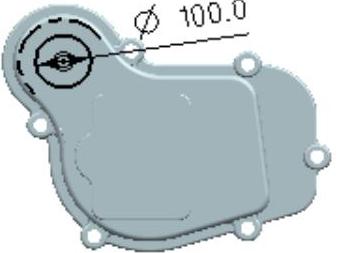
图4.37.30 截面草图
Step19.创建边倒圆特征10。选取图4.37.31所示的边线为要倒圆的边,圆角半径值为2.0。
Step20.创建边倒圆特征11。选取图4.37.32所示的边线为要倒圆的边,圆角半径值为3.0。

图4.37.31 边倒圆特征10

图4.37.32 边倒圆特征11
Step21.创建图4.37.33所示的拉伸特征8。选择下拉菜单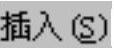
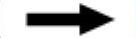

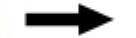
 命令,系统弹出“拉伸”对话框。选取图4.37.34所示的平面为草图平面;绘制图4.37.35所示的截面草图;在“拉伸”对话框
命令,系统弹出“拉伸”对话框。选取图4.37.34所示的平面为草图平面;绘制图4.37.35所示的截面草图;在“拉伸”对话框 区域的
区域的 下拉列表中选择
下拉列表中选择 选项,并在其下的
选项,并在其下的 文本框中输入值0.0;在
文本框中输入值0.0;在 区域的
区域的 下拉列表中选择
下拉列表中选择 选项,并在其下的
选项,并在其下的 文本框中输入值10.0;在
文本框中输入值10.0;在 区域的下拉列表中选择
区域的下拉列表中选择 选项,系统将自动与模型中惟一个体进行布尔求和运算,其他采用系统默认设置;单击
选项,系统将自动与模型中惟一个体进行布尔求和运算,其他采用系统默认设置;单击 按钮,完成拉伸特征8的创建。
按钮,完成拉伸特征8的创建。
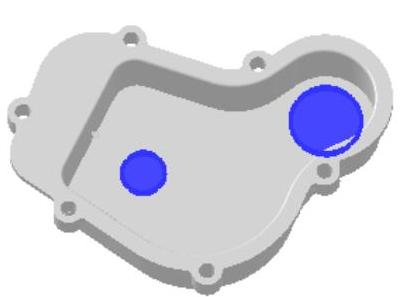
图4.37.33 拉伸特征8
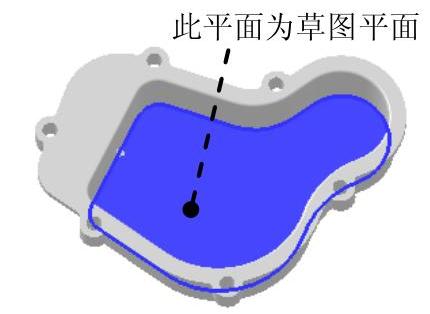
图4.37.34 定义草图平面
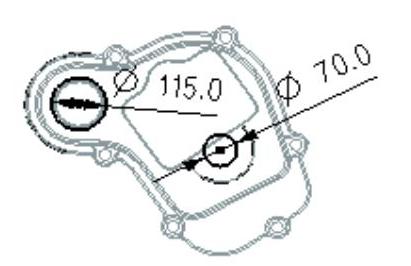
图4.37.35 截面草图
Step22.创建图4.37.36所示的拉伸特征9。选择下拉菜单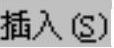
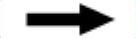

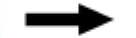
 命令,系统弹出“拉伸”对话框。选取图4.37.37所示的平面为草图平面;绘制图4.37.38所示的截面草图;在“拉伸”对话框
命令,系统弹出“拉伸”对话框。选取图4.37.37所示的平面为草图平面;绘制图4.37.38所示的截面草图;在“拉伸”对话框 区域的
区域的 下拉列表中选择
下拉列表中选择 选项,并在其下的
选项,并在其下的 文本框中输入值0.0;在
文本框中输入值0.0;在 区域的
区域的 下拉列表中选择
下拉列表中选择 选项,并在其下的
选项,并在其下的 文本框中输入值15.0;在
文本框中输入值15.0;在 区域的下拉列表中选择
区域的下拉列表中选择 选项,系统将自动与模型中惟一个体进行布尔求差运算,其他采用系统默认设置;单击
选项,系统将自动与模型中惟一个体进行布尔求差运算,其他采用系统默认设置;单击 按钮,完成拉伸特征9的创建。
按钮,完成拉伸特征9的创建。

图4.37.36 拉伸特征9
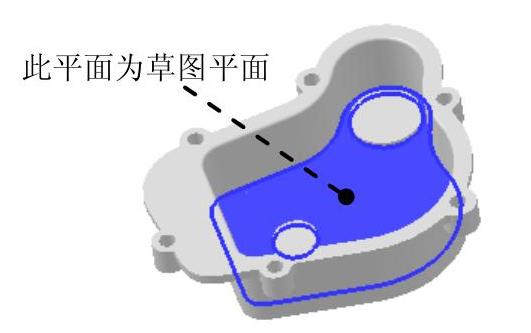
图4.37.37 定义草图平面
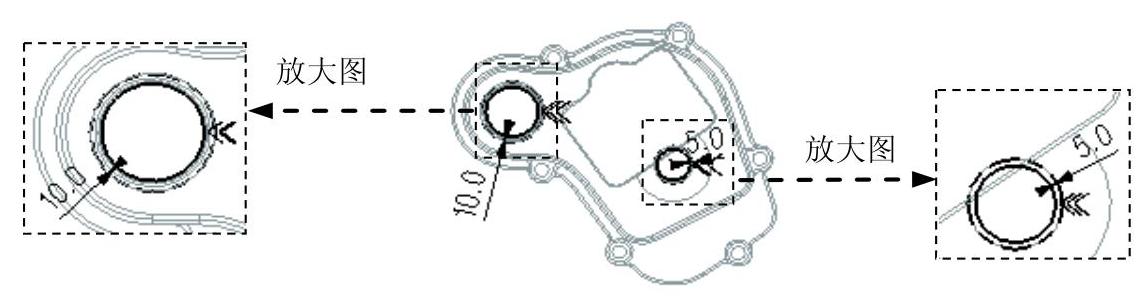
图4.37.38 截面草图
Step23.创建边倒圆特征12。选取图4.37.39所示的4条边线为要倒圆的边,圆角半径值为2.0。
Step24.创建图4.37.40所示的孔特征2。
(1)选择命令。选择下拉菜单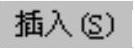
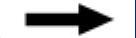

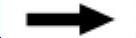
 命令(或单击
命令(或单击 按钮),系统弹出“孔”对话框。
按钮),系统弹出“孔”对话框。
(2)定义孔的类型及大小。在 下拉列表中选择
下拉列表中选择 选项,在
选项,在 区域的下拉列表中选择
区域的下拉列表中选择 选项,在
选项,在 区域的
区域的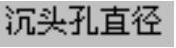 文本框中输入值160.0,在
文本框中输入值160.0,在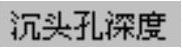 文本框中输入值25.0,在
文本框中输入值25.0,在 文本框中输入值140.0,在
文本框中输入值140.0,在 下拉列表中选择
下拉列表中选择 选项。
选项。
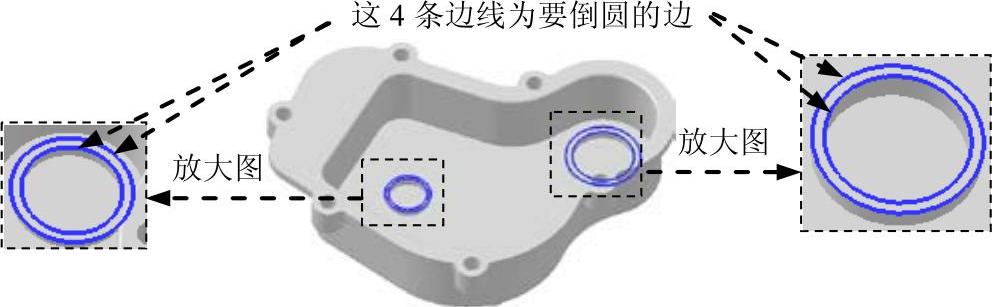
图4.37.39 边倒圆特征12

图4.37.40 孔特征2
(3)定义孔的放置位置。
①定义孔的放置面。在 区域中单击
区域中单击 按钮,选取图4.37.41所示的平面为孔放置面。
按钮,选取图4.37.41所示的平面为孔放置面。
②定义孔的位置。绘制图4.37.42所示的草图,单击 按钮完成草图的绘制。
按钮完成草图的绘制。
(4)定义布尔运算。在 区域的
区域的 下拉列表中选择
下拉列表中选择 选项。
选项。
(5)单击 按钮,完成孔特征2的创建。
按钮,完成孔特征2的创建。

图4.37.41 定义孔的放置面
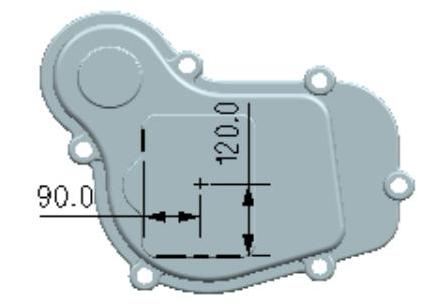
图4.37.42 草图
Step25.创建图4.37.43所示的草图1。
(1)选择命令。选择下拉菜单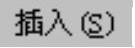
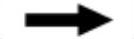
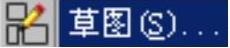 命令(或单击
命令(或单击 按钮),系统弹出“创建草图”对话框。
按钮),系统弹出“创建草图”对话框。
(2)定义草图平面。选取图4.37.44所示的平面为草图平面,单击“创建草图”对话框中的 按钮。
按钮。
(3)进入草图环境,绘制图4.37.45所示的草图1。
(4)选择下拉菜单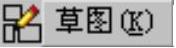
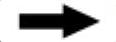
 命令(或单击
命令(或单击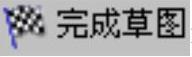 按钮),退出草图环境。
按钮),退出草图环境。
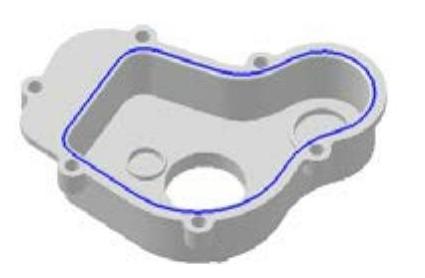
图4.37.43 草图1(建模环境下)
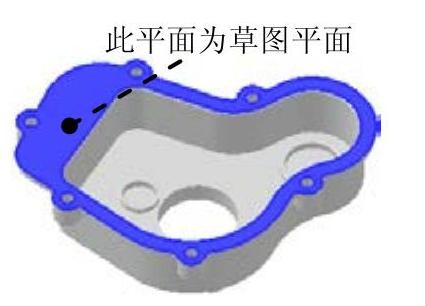
图4.37.44 定义草图平面
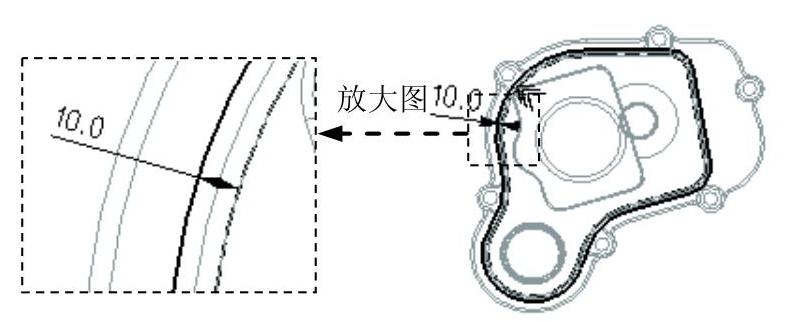
图4.37.45 草图1
Step26.创建图4.37.46所示的基准平面。
(1)选择命令。选择下拉菜单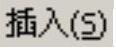
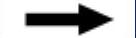

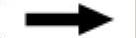
 命令(或单击
命令(或单击 按钮),系统弹出“基准平面”对话框。
按钮),系统弹出“基准平面”对话框。
(2)定义基准平面参照。在 区域的下拉列表中选择
区域的下拉列表中选择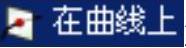 选项,在绘图区选取图4.37.47所示的边线,在
选项,在绘图区选取图4.37.47所示的边线,在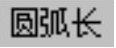 文本框中输入值0.0。
文本框中输入值0.0。
(3)在“基准平面”对话框中单击 按钮,完成基准平面的创建。
按钮,完成基准平面的创建。
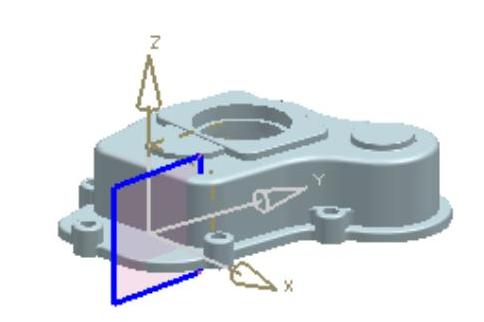
图4.37.46 基准平面
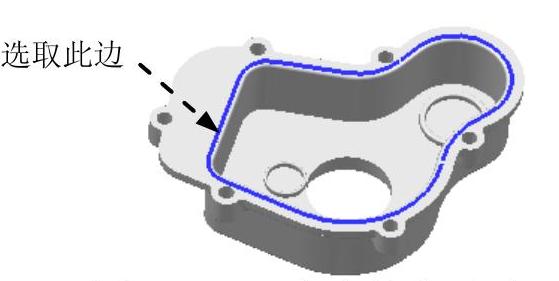
图4.37.47 定义基准平面
Step27.创建图4.37.48所示的草图2。
(1)选择命令。选择下拉菜单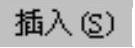
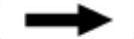
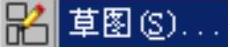 命令(或单击
命令(或单击 按钮),系统弹出“创建草图”对话框。
按钮),系统弹出“创建草图”对话框。
(2)定义草图平面。选取Step27所创建的基准平面为草图平面,单击“创建草图”对话框中的 按钮。
按钮。
(3)进入草图环境,绘制图4.37.48所示的草图2。
(4)选择下拉菜单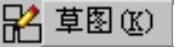
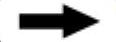
 命令(或单击
命令(或单击 按钮),退出草图环境。
按钮),退出草图环境。
Step28.创建图4.37.49所示的扫掠特征。
(1)选择命令。选择下拉菜单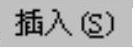
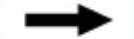

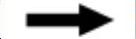
 或者单击工具栏中的
或者单击工具栏中的 按钮,系统弹出“扫掠”对话框。
按钮,系统弹出“扫掠”对话框。
(2)定义扫掠截面。在 区域中单击
区域中单击 按钮,在绘图区域中选取Step26所创建的草图1。(3)定义扫掠引导线串。在
按钮,在绘图区域中选取Step26所创建的草图1。(3)定义扫掠引导线串。在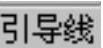 区域中单击
区域中单击 按钮,在绘图区域中选取Step28所创建的草图2。
按钮,在绘图区域中选取Step28所创建的草图2。
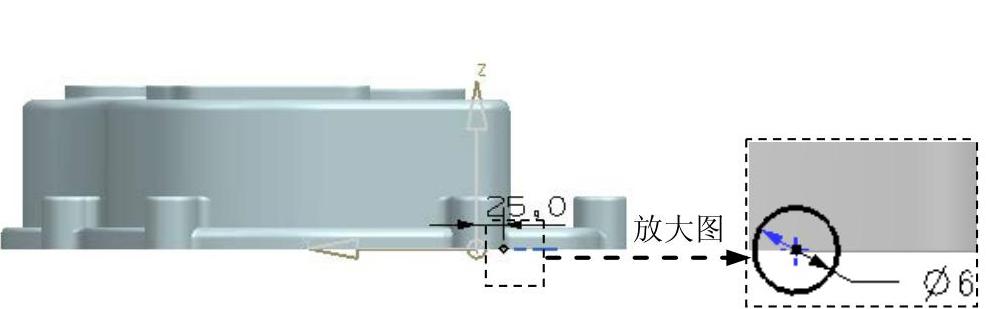
图4.37.48 草图2

图4.37.49 扫掠特征
(4)单击“扫掠”对话框中的 按钮,完成扫掠特征的创建。
按钮,完成扫掠特征的创建。
Step29.对实体进行求和操作。
(1)选择命令。选择下拉菜单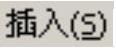
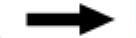

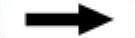
 命令(或单击
命令(或单击 按钮),系统弹出“求和”对话框。
按钮),系统弹出“求和”对话框。
(2)定义目标体和工具体。选取Step29所创建的扫掠特征为目标体,选取除此之外的其余实体为刀具体,单击 按钮,完成该布尔操作。
按钮,完成该布尔操作。
Step30.保存零件模型。选择下拉菜单
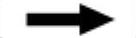
 命令,即可保存零件模型。
命令,即可保存零件模型。
